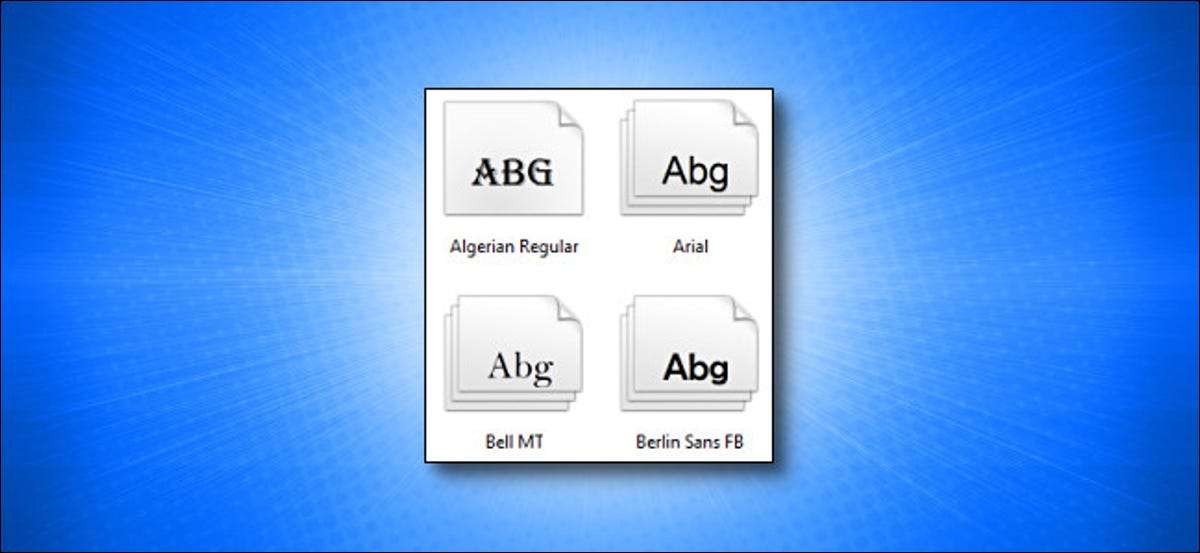
Windows 10 navi con molti font. Installato automaticamente, ma se sei in progettazione grafica, potresti voler installare di più. In alternativa, potresti avere font problematici che devi rimuovere. Ecco come installare o rimuovere font in file explorer.
Installazione dei font con file Explorer
Su Windows 10, è possibile installare i font nei caratteri TrueType (.TTF), OpenType (.otf), TrueType Collection Collection (.TTC) o PostScript Type 1 (.pfb + .pfm) formati. Se hai file di carattere disponibili che desideri installare, navigare sulla loro posizione in File Explorer.
Per installare un file di carattere, fare clic con il tasto destro del mouse sul file di carattere in Esplora file e selezionare "Installa" (per installarlo solo per il proprio account utente) o "Installa per tutti gli utenti" (per installarlo a livello di sistema) dal menu che appare.
Consiglio: Se hai scaricato un file di carattere e non vedi l'opzione "Installa", il file potrebbe essere in un archivio, come un file zip. Avrai bisogno di estrai il contenuto dell'archivio per installarlo.
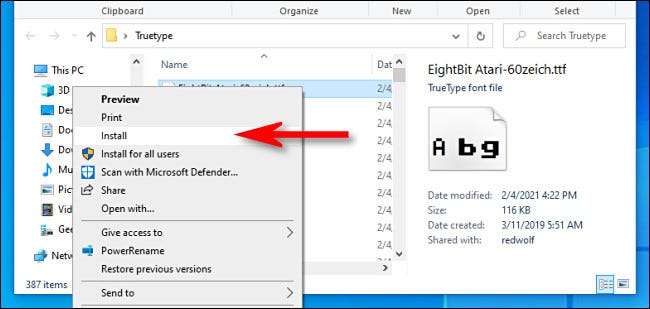
Dopo aver fatto clic su "Installa", vedrai una piccola finestra pop-up che mostra il progresso dell'installazione.
Fondamentalmente, se si installa il font per tutti gli utenti, Windows sta copiando il file appena selezionato
C: \ windows \ font
, che è la cartella del font di sistema.
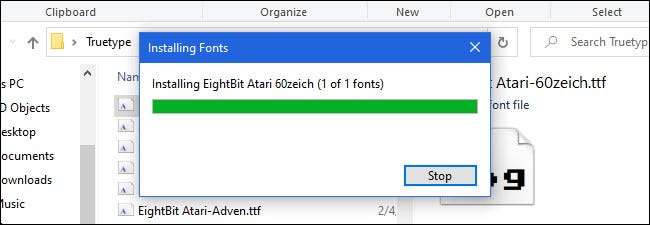
Dopodiché, il tuo nuovo font sarà disponibile per l'uso.
In alternativa, per installare un sistema di font largo, puoi anche aprirsi
C: \ windows \ font
E trascina il file del carattere che desideri installare direttamente in quella cartella.
Rimozione dei font con file Explorer
È anche facile eliminare o rimuovere i caratteri in Windows 10 utilizzando File Explorer. Innanzitutto, vai alla cartella Fonts di Windows. Per arrivarci rapidamente, aprire una finestra di file Explorer, incolla il percorso
C: \ windows \ font
nella barra degli indirizzi nella parte superiore della finestra e premi Invio.
Una volta aperto, individuare il carattere che vuoi eliminare nella cartella. Seleziona il file del carattere che desideri eliminare e fare clic sul pulsante "Elimina" nella barra degli strumenti. (In alternativa, è possibile fare clic con il pulsante destro del mouse sul file del carattere e selezionare "Elimina" dal menu.)
Avvertimento: Prima di eliminare un font, fai assolutamente certo che tu voglia rimuoverlo. Una volta rimosso, il file del carattere non va nel cestino del riciclo: scompare per sempre.
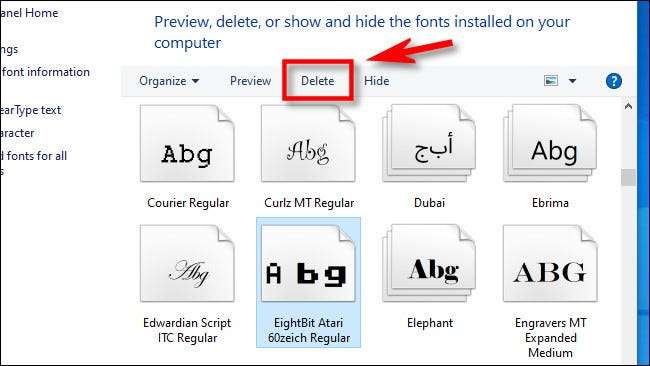
Windows pop-up una finestra di conferma ti chiederà se ne sei sicuro. Fai clic su "Sì".
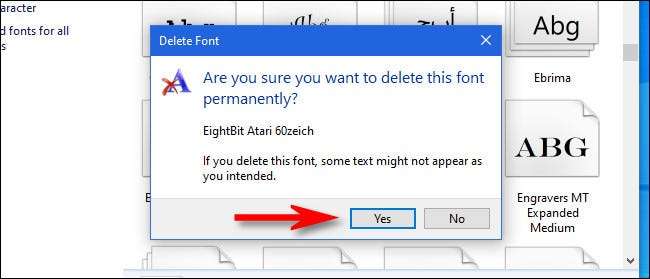
Il font sarà cancellato. Ripeti questi passaggi con qualsiasi altro carattere che vuoi eliminare. Fai attenzione che non cancelli nulla di importante.
Un altro modo per gestire i caratteri
Se non sei a tuo agio a gestire i font in file Explorer, è anche possibile Gestire i caratteri di Windows 10 utilizzando le impostazioni . Basta aprire le impostazioni e visitare la personalizzazione e il GT; Font. Lì è possibile visualizzare, gestire, installare ed eliminare anche i font. Divertiti!
IMPARENTATO: Come installare e gestire i font nell'app Impostazioni di Windows 10







